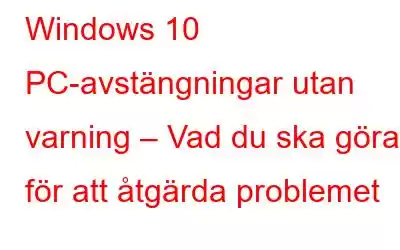"Min dator stänger av sig själv hela tiden. Jag försökte sätta på ett flytande kylsystem efter att ha sett överhettningsproblemen. Men ingenting fungerade för att lösa "PC-avstängningsproblemet utan att få någon varning."
Alla av oss har upplevt en eller två spontana avstängningar eller omstarter ibland. Merparten av tiden orsakas problemet på grund av ett hårdvaru- eller mjukvarufel. Men om det är en isolerad händelse, tänker vi inte ens två gånger på det. Men anta att samma scenario har inträffat flera gånger. I så fall föreslår vi att du börjar justera vissa ändringar i inställningarna och implementerar följande tips för att förhindra att datorn stängs av automatiskt.
Men varför stängs en dator av utan att få någon varning?
P.S. Om du inte har mycket tid att läsa hela artikeln kan du helt enkelt hoppa över avsnittet och kolla in lösningarna för att åtgärda problemet: Windows 10 stängs av utan förvarning! (HOPPA TILL DELEN)
Måste kontrollera – hur man schemalägger automatisk avstängningstimer i Windows 10 och 7?
Windows 10-avstängningar Utan förvarning – bästa sättet att åtgärda problemet! (2020)
Du kan arbeta dig ner för att fixa det irriterande "datorn stängs av av sig själv efter några sekunder".
1. För att bli av med överhettningsproblemet
Om du tror att överhettning är något som kan leda till att datorn stängs av slumpmässigt, så här är följande saker du kan göra:
- Rengör damm, smuts och annat skräp regelbundet.
- Åtgärda överklockningsproblemet
- Om grafikkortsfläktarna, processorfläktarna inte fungerar, men de kan orsaka överhettning
- Sluta vårdslöst använda datorn, som att inte använda systemet i fuktiga förhållanden, inte utsätta det för direkt solljus eller få luften att samlas runt datorn.
2. Att köra problematiska drivrutiner
Felaktiga eller skadade drivrutiner kan också leda till det irriterande Windows 10-avstängningsproblemet utan varning. För att lösa detta måste du se till att dina enhetsdrivrutiner körs i uppdaterade skick. Så vad är det bästa sättet att uppdatera drivrutiner till de senaste och mest kompatibla versionerna? Använd en dedikerad drivrutinsuppdateringsprogramvara för Windows 10 och andra versioner.
- Använd Smart Driver Care för ändamålet. Det professionella verktyget kan installera drivrutiner i bulk och från pålitliga källor.
- Klicka på knappen Starta skanning nu från huvudinstrumentpanelen.
- När skanningsprocessen är klar visas en lista med felaktiga, saknade, skadade, inaktuella och inkompatibla drivrutiner på skärmen.
- Klicka bara på Uppdatera alla-knappen för att installera de senaste versionerna för alla!
Måste läsa: Hur man ökar start- och avstängningshastigheten för Windows 10: 9 tips
3. Maskinvaruproblem
För att snabbt kontrollera om din hårddisk fungerar i normalt tillstånd eller inte, gör följande:
- Från din lokala disk > gå till Egenskaper > Verktyg och gå till felkontroll.
- Högerklicka på knappen Kontrollera eller Windows.
- Starta kommandotolken och kör som administratör.
- Kör helt enkelt kommandorad: CHKDSK /f /r
- Klicka på Retur-knappen och skriv Y.
- Tryck på Retur-knappen igen.
- När processen är klar, helt enkelt starta om ditt system.
Om du nyligen har renoverat din dator, prova att ta bort hårdvaran och kontrollera om din dator fungerar som den ska. Du kanske vet om den nya hårdvaran är ansvarig för att orsaka inkompatibilitetsproblem och att datorn stängs av av sig själv efter några sekunder.
4. Infektioner med skadlig programvara
Om din dator beter sig envist och slumpmässigt stängs av utan att du får någon varning, kan det finnas chanser att hända på grund av en virus- eller skadlig programvara. Medan Windows Defender, det inbyggda systemsäkerhetsverktyget, kan hjälpa dig att upptäcka och åtgärda vanliga hot. Men det bästa alternativet för att hålla ditt system skyddat från alla typer av kryphål i säkerheten är att köra dedikerade antivirusprogram.
Använd Systweak Antivirus för att hålla din Windows-dator skyddad från alla typer av virus, adware, spionprogram, trojanska hästar & skadligt innehåll. Säkerhetslösningen ger inte bara realtidsskydd utan erbjuder också en betydande prestandaökning efter varje skanning. Dessutom tillhandahåller den till och med ett tillägg för annonsblockerare som hjälper dig att surfa på webben säkert och säkert.
5. Programvarufel
Om din dator kämpar med vissa typer av programvaruproblem kan det utan tvekan utlösa en slumpmässig stängning av datorn ner frågor. Detta kan hända på grund av skadade eller saknade systemfiler, skräpfiler, registerproblem, problematiska appar och så vidare.
Även om du manuellt kan hitta och åtgärda problemen individuellt, kan det vara en tidskrävande process . Plus, om det görs felaktigt, kan det leda till en mängd olika problem. Därför är det bästa alternativet för att lösa alla ovannämnda problem på en gång genom att ta hjälp av ett pålitligt PC Cleaning & Optimization-verktyg som Advanced System Optimizer. Windows-programvaran erbjuder olika moduler som gör systemrengöring, optimering och skydd till en problemfri process. Oavsett om det reparerar felaktiga registerfiler eller rengör skräp och avinstallerar problematiska program i bulk. Advanced System Optimizer kan göra alla uppgifter på en gång!
6. Batteriproblem
Med tiden kan batterier för bärbara datorer stöta på en mängd olika problem. Så om din bärbara dator fortsätter att stängas av utan att visa några uppmaningar eller varningar, kan ditt bärbara batteri vara ansvarigt för hela fallet. Överväg därför att byta ut ditt gamla batteri mot ett nytt. Se också till att det nya batteriet uppfyller alla krav på din bärbara dator.
Förhoppningsvis hjälper den här guiden dig att eliminera det oönskade problemet med att "datorn stängs av av sig själv efter några sekunder". Dela din erfarenhet när du felsöker problemet i kommentarsektionen nedan och om du har några förslag eller lösningar för att fixa de slumpmässiga avstängningsproblemen på Windows 10, nämn dem i kommentarsektionen nedan!
Läs: 0